Crear un semáforo en Excel te ayuda a que tu reporte sea más amigable y mejor visibilidad. Te enseñaré algunos tips y ejemplos que podrás descargar gratuitamente para que lo repliques en tu trabajo o estudio. Para ello usaremos formato condicional en Excel.

Tabla de Contenido
1. Cambia el color de estados y textos 2. Genera un semáforo según reglas 3. Casos prácticos a aplicar 4. Videotutorial- Cambia el color de celdas y texto según estados
- Genera un semáforo según reglas
- Casos prácticos a aplicar
1. Cambia el color de celdas y texto según estados
Vamos a revisar el ejemplo del Excel adjunto (Pestaña Estado de Entregables). Se debe pintar de verde cuando la actividad está completado, de amarillo si está en curso y de rojo si está pendiente.

1) Seleccionar el rango de celdas donde se va aplicar el formato
2) Seleccione la opción «Nueva Regla» del grupo «Estilos» de la pestaña «Inicio» al pulsar «Formato Condicional»
3) Seleccione la opción «Aplicar formato únicamente a la celda que lo contiene».
4) Seleccionar que el valor de la celda sea «Igual a» y en condición indicar por ejemplo «COMPLETADO».
5) Pulsar el botón Formato.
6) Se mostrará el Formato de Celdas. Si se desea cambiar el color del texto se debe seleccionar la pestaña «Fuente»y seleccionar el color correspondiente. Por otro lado, si se desea cambiar el color de la celda se debe seleccionar la pestaña «Relleno» y seleccionar el color correspondiente. Pulsar Aceptar.
Luego, aplicar el mismo procedimiento para los demás estados «EN CURSO» y «PENDIENTE». Como un tip adicional, puedes ingresar a «Administrar Reglas» para editar, borrar o agregar las reglas que hayas definido. (Ver paso 2)
2.Genera un semáforo según reglas
El ejemplo para este caso se encuentra en la pestaña «Gestión Incidentes», donde se debe mostrar un semáforo de acuerdo a los días de demora de la resolución de un incidente.
Como un tip preliminar (opcional) podemos copiar la columna de cálculo para que sobre esa columna se reemplace el semáforo, sin perder de vista los datos (Aunque hay opción también que se muestren ambos valores).
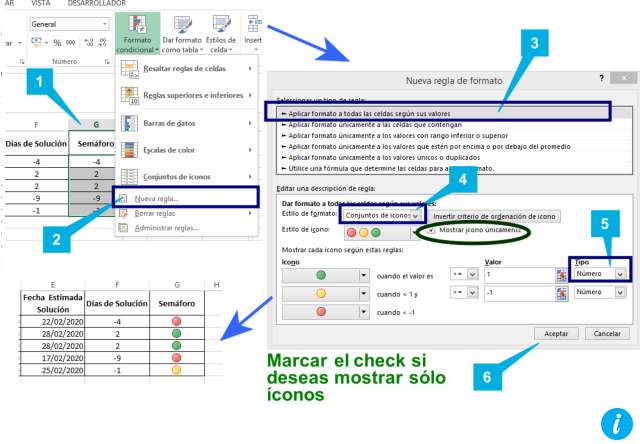
1) Seleccionar el rango de celdas donde se va aplicar el formato
2) Seleccione la opción «Nueva Regla» del grupo «Estilos» de la pestaña «Inicio».
3) Seleccione la opción «Aplicar formato a todas las celdas según sus valores».
4) Seleccionar de la lista desplegable «Conjunto de íconos»
5) Ingresar los rangos de intervalos según sea el valor (Tipo: Número). También se puede medir por Porcentual, Fórmula o Percentil.
6) Pulsar Aceptar
Un tip adicional, es que si se requiere que se muestre sólo íconos es marcar el check «Mostrar ícono unicamente» luego del paso 4.
3. Casos prácticos a aplicar semáforo en Excel
Para profesores se puede aplicar a aprobados, desaprobados o para control de asistencia (Puntual, Tardanza o Falta) o para registrar algún cumplimiento de los alumnos.

En el ejemplo, podemos visualizar (a solicitud de una profesora lectora del blog) que si colocamos una letra, según la leyenda, que aparezca la descripción y se muestre sólo la celda de un color determinado.
En el caso de abogados se puede aplicar para ver las normas críticas, cumplimiento normativo podría aplicarse también.
Para Gestores y/o Equipo TI se puede aplicar para seguimiento de alguna actividad y/o obligación. También para el seguimiento de entregables, incidentes o proyectos.
Estos ejemplos lo pueden encontrar en este Excel que comparto de manera gratuita a través de este enlace: Excel de Ejemplos
4. Videotutorial de crear semáforo en Excel
Con los ejemplos mostrados que aplican a varias profesiones y el video podrás crear un semáforo en Excel para tus actividades. Pueden encontrar los ejemplos en este enlace: Excel de Ejemplos
Si bien en un artículo vimos tips en Excel para aumentar tu eficiencia, también es importante que se muestre un reporte de manera amigable y que tenga mejor visibilidad. Cualquier duda nos comentas en nuestras redes sociales y revisa nuestros artículos de Excel por si alguno te ayuda.

